
Lesley Fowler
0
1202
220
Christian Cawley tarafından 12 Nisan 2017 tarihinde güncellenmiştir.
Muhtemelen USB sürücülerdeki canlı Linux ortamlarını duymuşsunuzdur, ancak verileri kalıcı tutabileceğinizi veya hatta USB sürücüye tam bir kurulum yapabileceğinizi biliyor muydunuz? Bu, özellikle uzak bir çalışansanız veya kendi bilgisayarınızı karşılayamıyorsanız verimliliğiniz için çok büyük faydalar sağlayabilir..
Kısacası, Linux'u ultra taşınabilir bir platforma dönüştürmekten bahsediyoruz: onu bir USB flash cihazdan çalıştırmak. İşte cebinizde Linux taşımak için üç seçeneğiniz. Hangi yöntemin sizin için en uygun olduğunu bulun.
Doğru USB Çubuğunu Seçin
Ancak başlamadan önce, özellikle bu görev için yeni bir USB bellek almayı düşünebilirsiniz. Daha eski USB çubukları zaten kullanım ömrünü önemli ölçüde düşürdü ve flaşın sınırlı sayıda okuma / yazma döngüsü olduğundan, özel ve yeni bir flaş çubuğu mantıklı geliyor. Kullanışlı bir depolama alanı ile uygun fiyatlı bir şeyler yapmalı.
Ayrıca, USB flash sürücüyü bağlayacağınız donanımı da düşünmelisiniz. USB 3.0 destekliyor mu? Öyleyse, neden önemli bir hız keyfine varacaksınız: USB 3.0'a Neden Yükseltmelisiniz? USB 3.0'a Neden Yükseltmelisiniz? Uzun zamandır USB 3.0 anakartlara dahil edildi, ancak şimdi çoğu cihazın olduğu noktaya geldik. bilgisayarlar yeni ve geliştirilmiş bağlantı noktalarıyla birlikte gelir. Hepimiz biliyoruz… eski moda USB 2.0'a göre avantajları (ve diğer).
Hedef bilgisayarın USB 3.0 olup olmadığını kontrol etmek için, USB bağlantı noktalarına bakın. İçlerinde siyah yerine mavi plastik varsa, bu iyi bir görsel ipucu. Ancak tüm USB 3.0 bağlantı noktaları bu kestirme yolu kullanmaz, bu nedenle PC'nin özelliklerine bakın. Windows'ta Aygıt Yöneticisi'ni kontrol edebilirsiniz..
USB'ye bir Canlı ISO Yaz
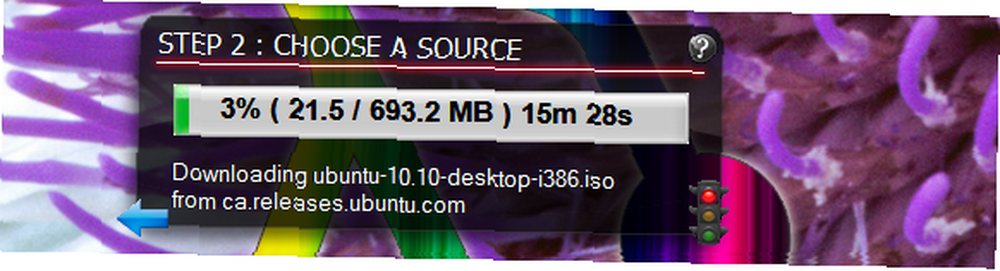
Daha önce defalarca konuşuldu, ancak en sevdiğiniz Linux dağıtımının ISO görüntüsünü almak ve uygun boyutta herhangi bir USB sürücüsüne yazmak gerçekten kolaylaştı. Oradan, bir Linux sistemini USB ortamından önyüklemeyi destekleyen herhangi bir bilgisayarda başlatabilirsiniz. Bunu sizin için yapabilecek çok sayıda araç var ve buradaki hemen her Linux dağıtımıyla uyumlu..
Ancak, bu yaklaşımın dezavantajı, üzerinde çalıştığınız bilgisayarı kapattığınızda veya yeniden başlattığınızda tüm verilerinizi kaybetmenizdir. Canlı bir ortam olarak, tüm veriler RAM'de tutulur ve hiçbiri USB sürücüye yazılmaz; bu nedenle, sistem kapandığında hiçbiri kaydedilmez.
Özelleştirilmiş bir Linux ortamını cebinizde tutmak istiyorsanız, istediğiniz şey bu değil. Ancak, sürücüyü güvenli iletişim kurmanın bir yolu olarak kullanmak istiyorsanız, Bu Tatil Sezonunda Güvenli ve Güvenli Alışveriş İçin 10 İpuçları Bu Tatil Sezonunda Güvenli ve Güvenli Alışveriş için 10 İpuçları Bu Tatil Sezonunda Tatiller neredeyse bir kez daha üzerimizde. Ve bu sadece tek bir şey anlamına gelebilir - evet, tekrar son dakikada hediye alma zamanı! Ancak, satın alırken suçlulardan nasıl kaçınıyorsunuz… (bankacılığın veya TOR Gerçekten Özel Tarama'nın kullanılmasını gerektiren herhangi bir faaliyetin olduğunu düşünün: Tor Tor için Resmi Olmayan Bir Kullanım Kılavuzu Gerçekten Özel Tarama: Tor için Resmi Olmayan Bir Kullanım Kılavuzu mesajlaşma, aynı zamanda sözde erişim “Derin internet”. Tor, gezegendeki hiçbir organizasyon tarafından düşünülemez. ) ve hiçbir hassas bilginin hiçbir yerde saklanmadığından emin olun, bu kesinlikle gitmenin yoludur.
Kalıcı Verileri Etkinleştir
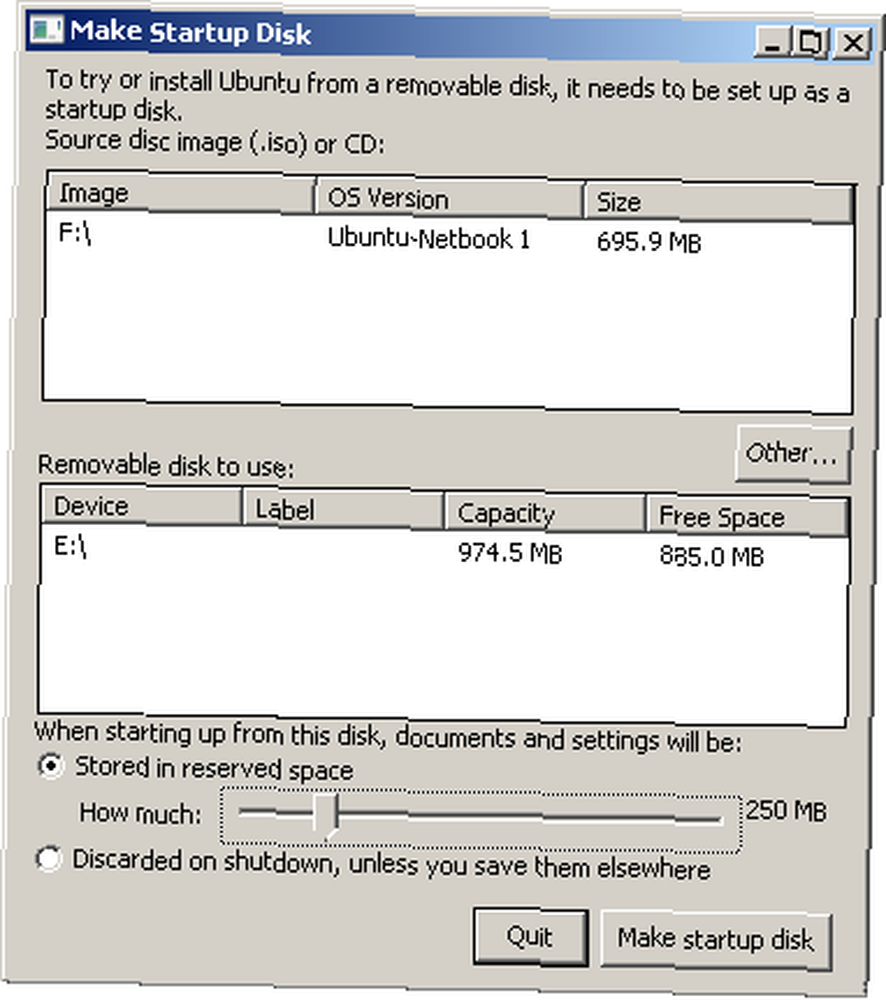
Bir Ubuntu kullanıcısıysanız, USB sürücünüzde kalıcı verileri etkinleştirme seçeneğiniz vardır. Bu harika: önyükleme yapmak için nispeten kompakt bir ISO dosyası yazmanıza olanak sağlar, ve Fazladan yüklü uygulamalarınızı ve kaydedilen belgeleri saklayabilirsiniz.
Canlı ortam her önyüklemede hangi donanımın bulunduğunu algılayacağından, USB sürücüsü ile çok çeşitli sistemler kullanırsanız bu da idealdir. Dolayısıyla bu senaryoda avantaj, eşyalarınızı kaydedebilir, daha az sürücü alanı kullanabilir ve taktığınız donanım için maksimum desteğe sahip olmanızdır..
Dezavantajları: otomatik olarak şifre korumalı olmayan Live kullanıcı hesabına girersiniz. Ayrıca, daha yeni çekirdekler bootloader'ı kırabildiğinden, yazılım güncellemeleri konusunda dikkatli olmalısınız..
USB'ye Tam Bir Kurulum Yapın
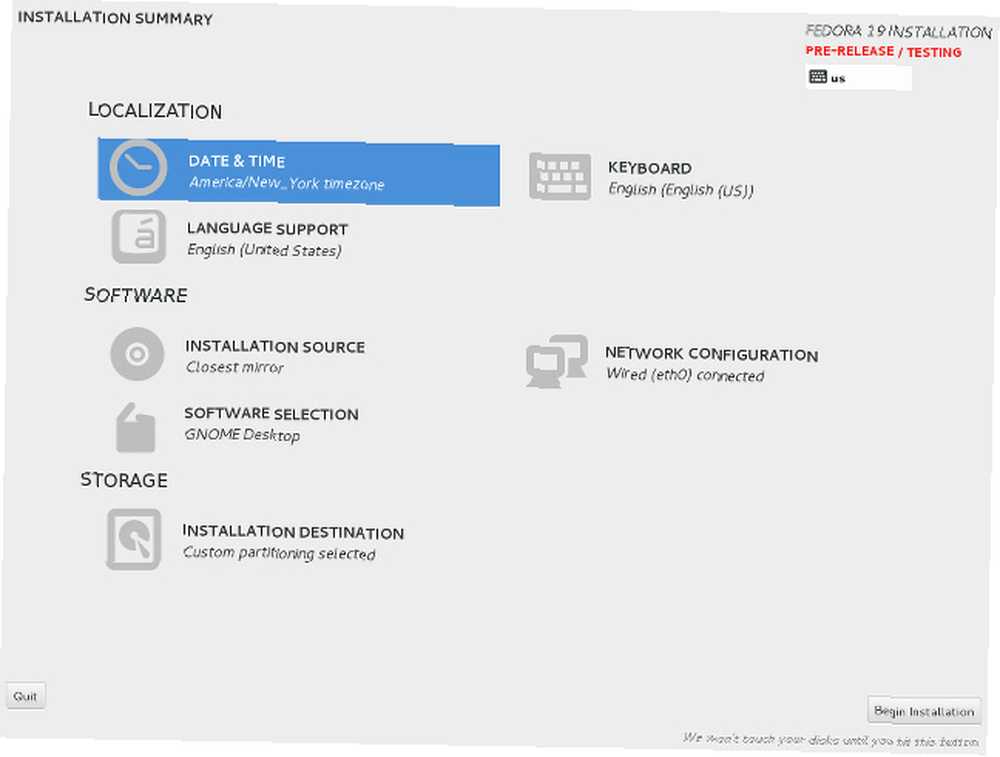
Son olarak, USB sürücüye tam yükleme yapmayı seçebilirsiniz. Kurulum ortamı için bir disk veya başka bir USB sürücü kullanmanız gerekecek, ancak bu yöntem tam anlamıyla cebinizde tam bir Linux sistemine sahip olmanıza izin veriyor - biri diğer geleneksel kurulumlar kadar esnek.
Avantajları çok açık: Kendi sistem kurulumunuzu tam istediğiniz gibi, cebinizde. Ancak hala birkaç dezavantaj var. İlk önce, bu tür bir kurulum için oldukça büyük bir USB sürücüye ihtiyacınız olacaktır - tercihen 8 GB veya daha büyük. İkincisi, sistem normal olarak kurulduğunu düşündüğü için, şu anda çalıştığınız donanım için ideal olan ancak gelecekte karşılaşacağınız donanım için ideal olmayan değişiklikler yapma eğiliminde olacaktır..
Bu öncelikle tescilli sürücülerin kullanımıyla ilgilidir Ubuntu, Fedora ve Nane'de Özel Grafik Sürücüleri Kurma Ubuntu, Fedora ve Nane'de Özel Grafik Sürücüleri Kurma Çoğu zaman, açık kaynaklı yazılımlar için sorun değilsiniz. Linux. Ancak gerçek bir oyun ve grafik gücü istiyorsanız, özel sürücülere ihtiyacınız olacak. İşte onları almak için nasıl. (maksimum uyumluluk için bunları kullanmayın!). Özel sürücüleri kullanmıyorum ve şahsen bu konuda herhangi bir sorun yaşamadım.
Linux USB'yi Seviyor
Şaşırdın mı? Olmamalısın! Linux her zaman çok esnek olmuştur, böylece her türlü ihtiyacı karşılayabilir. İlgili lisansların bulunmaması, Linux'u bir USB çubuğuna yerleştirmenin Windows ve macOS'dan farklı olarak yapılması oldukça basit olduğu anlamına gelir. Artık seçeneklerinin ne olduğunu bildiğine göre, hangi çözümün ihtiyaçların için en iyi olduğuna karar vermek çok kolay olmalı. Veya şimdi seçeneklerin farkındasın, belki de o kadar kolay değildir..
Seçtiğiniz dağıtımda size yardımcı olmak için, bir USB çubuğuna kurmak için en iyi Linux dağıtımlarını bir araya getirdik Bir USB çubuğuna kurmak için en iyi 5 Linux Dağıtımı Bir USB çubuğuna kurmak için en iyi 5 Linux Dağıtımı USB kullanmak için mükemmeldir Linux'un taşınabilir sürümleri. İşte USB sürücüden çalıştırılacak en kullanışlı Linux dağıtımları. . Bu arada, Chrome OS'yi bir USB sürücüden de çalıştırabilirsiniz Google Chrome OS Nasıl Bir USB Sürücüsünden Çalıştırılır Google Chrome OS Nasıl Bir USB Sürücüsünden Çalıştırılır Google'ın Chrome OS özelliklerinden yararlanmak için bir Chromebook'a ihtiyacınız yoktur. Tek ihtiyacınız olan çalışan bir PC ve bir USB sürücüsü.. !











